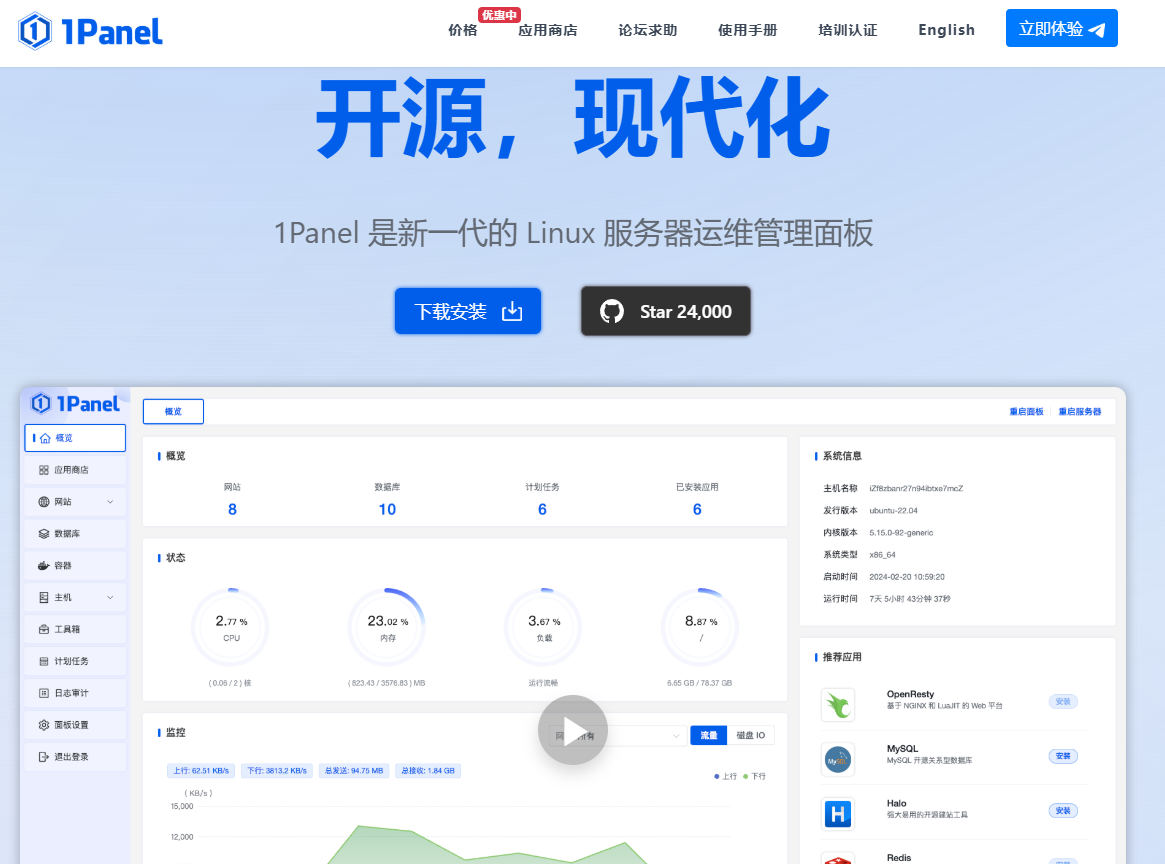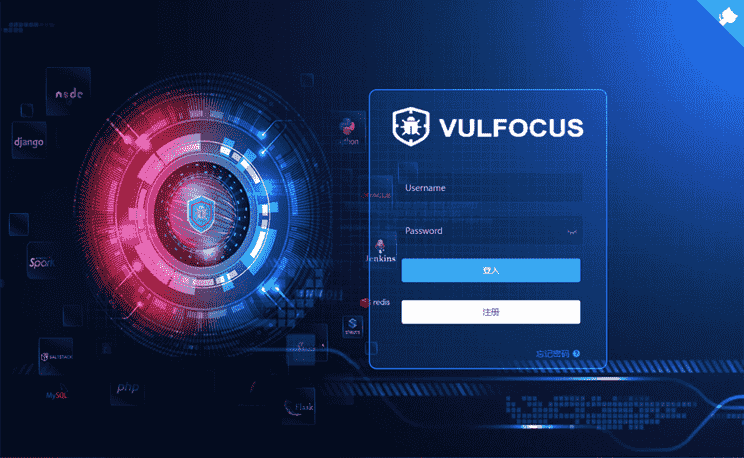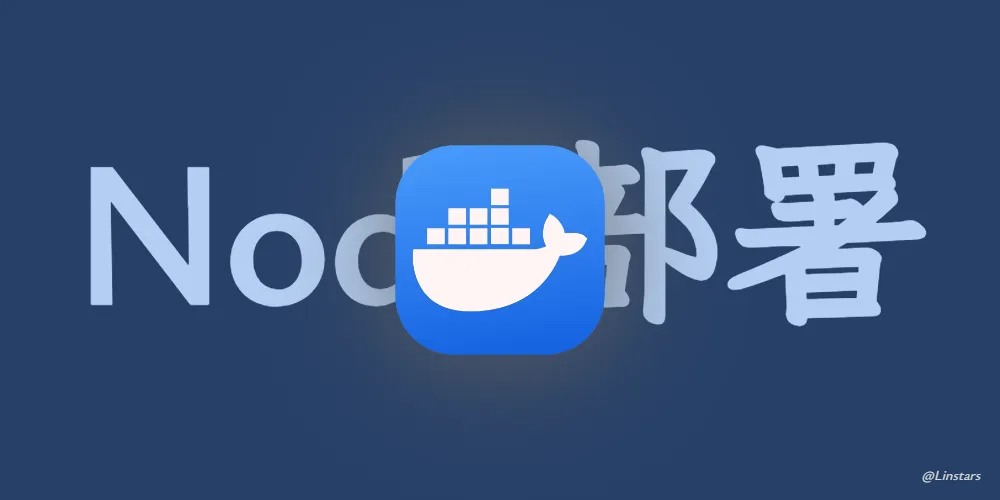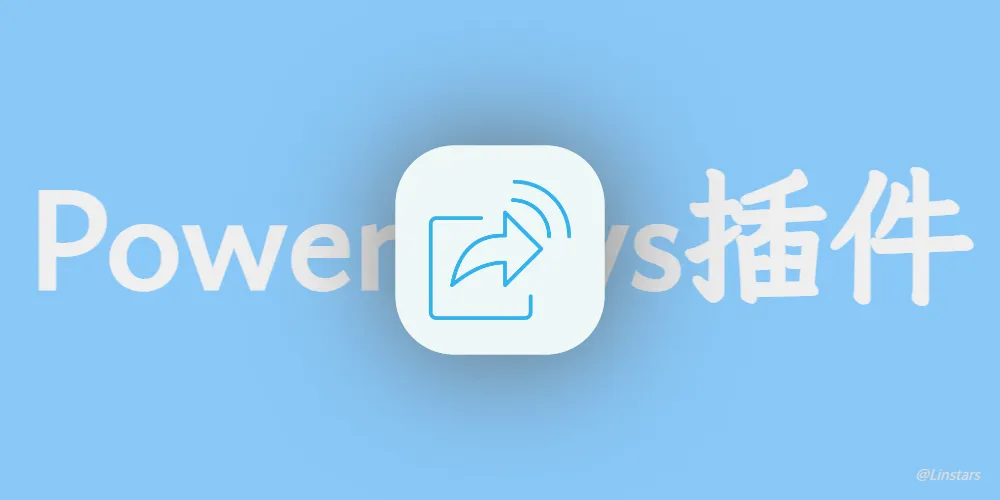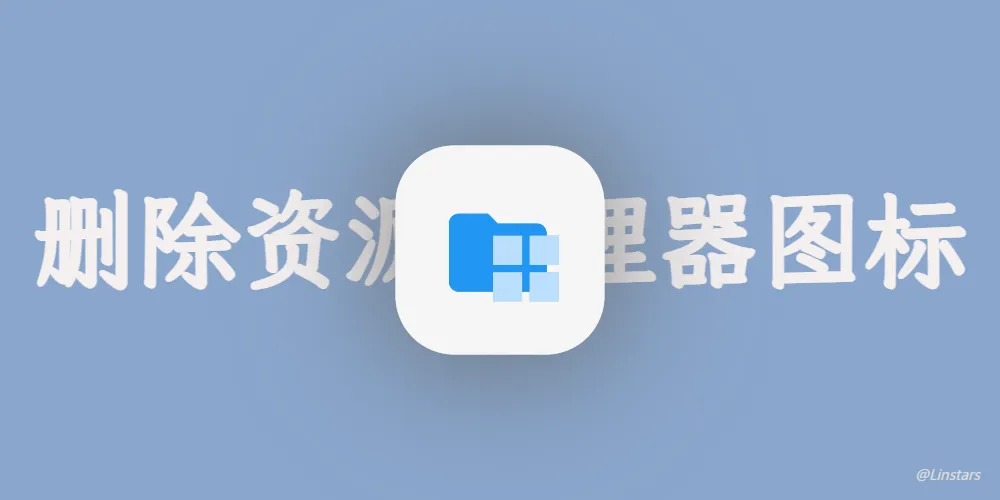pnpm安装方法
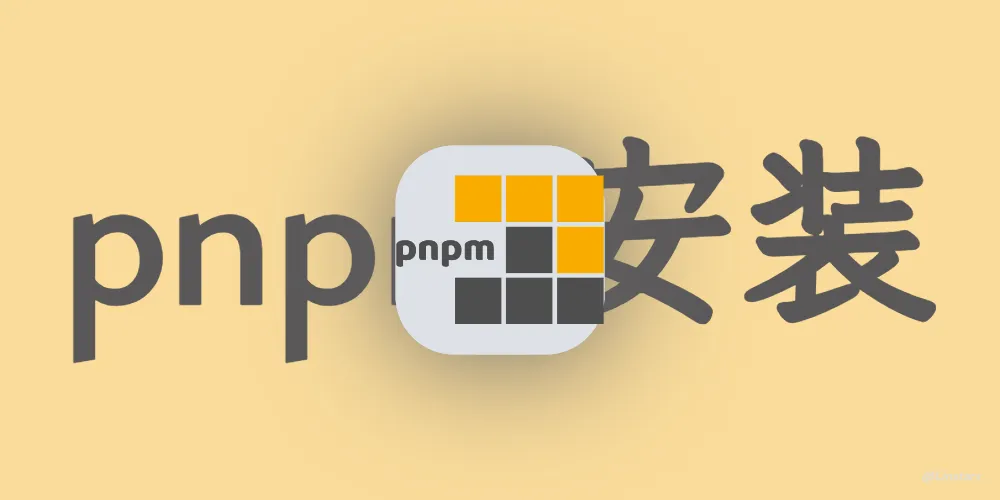
pnpm安装方法
Linstars遇到 pnpm: command not found 错误,说明你的系统未正确安装 pnpm 或环境变量未配置。以下是分步解决方案:
1. 安装 pnpm
根据你的系统选择安装方式:
通过 npm 安装(推荐)
如果已安装 Node.js 和 npm:
1 | npm install -g pnpm |
通过独立安装脚本
1 | # 使用 curl |
Windows 用户
- 通过 Chocolatey:
1
choco install pnpm
- 或直接下载安装包:pnpm 官网
2. 验证安装
安装完成后,检查版本:
1 | pnpm --version |
3. 环境变量问题(如仍报错)
如果安装后仍找不到命令,可能是环境变量未更新:
Linux/macOS
- 重启终端或运行:
1
source ~/.bashrc # 或 ~/.zshrc,根据你的 shell
Windows
- 重启命令提示符或 PowerShell。
4. 手动添加环境变量(极端情况)
如果自动配置失败,手动将 pnpm 的路径添加到 PATH:
Linux/macOS:
1
2echo 'export PATH="$HOME/.local/share/pnpm:$PATH"' >> ~/.bashrc
source ~/.bashrcWindows:
- 找到 pnpm 安装路径(如
C:\Users\<YourUsername>\AppData\Roaming\npm)。 - 将路径添加到系统环境变量
PATH中。
- 找到 pnpm 安装路径(如
5. 权限问题(Linux/macOS)
如果安装时未使用 sudo 且遇到权限错误:
1 | sudo npm install -g pnpm |
完成上述步骤后,再次运行 pnpm install 即可正常使用。
评论
匿名评论隐私政策
✅ 你无需删除空行,直接评论以获取最佳展示效果